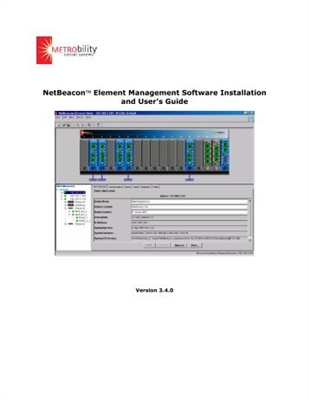ವಿಂಡೋಸ್ 10 ನಲ್ಲಿ ಡೀಫಾಲ್ಟ್ ಬ್ರೌಸರ್ ಅನ್ನು ಯಾವುದೇ ಮೂರನೇ ವ್ಯಕ್ತಿಯ ಬ್ರೌಸರ್ಗಳನ್ನಾಗಿ ಮಾಡುವುದು - ಗೂಗಲ್ ಕ್ರೋಮ್, ಒಪೇರಾ, ಮೊಜಿಲ್ಲಾ ಫೈರ್ಫಾಕ್ಸ್ ಮತ್ತು ಇತರವು ಕಷ್ಟಕರವಲ್ಲ, ಆದರೆ ಅದೇ ಸಮಯದಲ್ಲಿ ಹೊಸ ಓಎಸ್ ಅನ್ನು ಮೊದಲು ಎದುರಿಸಿದ ಅನೇಕ ಬಳಕೆದಾರರಿಗೆ, ಇದು ಸಮಸ್ಯೆಗಳನ್ನು ಉಂಟುಮಾಡಬಹುದು, ಏಕೆಂದರೆ ಇದಕ್ಕೆ ಅಗತ್ಯವಾದ ಕ್ರಮಗಳು ಹೋಲಿಸಿದರೆ ಬದಲಾಗಿದೆ ಸಿಸ್ಟಮ್ನ ಹಿಂದಿನ ಆವೃತ್ತಿಗಳು.
ವಿಂಡೋಸ್ 10 ನಲ್ಲಿ ಡೀಫಾಲ್ಟ್ ಬ್ರೌಸರ್ ಅನ್ನು ಎರಡು ರೀತಿಯಲ್ಲಿ ಹೇಗೆ ಹೊಂದಿಸುವುದು ಎಂಬುದನ್ನು ಈ ಕೈಪಿಡಿ ವಿವರಿಸುತ್ತದೆ (ಕೆಲವು ಕಾರಣಗಳಿಗಾಗಿ ಸೆಟ್ಟಿಂಗ್ಗಳಲ್ಲಿನ ಮುಖ್ಯ ಬ್ರೌಸರ್ ಸೆಟ್ಟಿಂಗ್ಗಳು ಕಾರ್ಯನಿರ್ವಹಿಸದಿದ್ದಾಗ ಎರಡನೆಯದು ಸೂಕ್ತವಾಗಿರುತ್ತದೆ), ಜೊತೆಗೆ ಉಪಯುಕ್ತವಾದ ವಿಷಯದ ಕುರಿತು ಹೆಚ್ಚುವರಿ ಮಾಹಿತಿ . ಲೇಖನದ ಕೊನೆಯಲ್ಲಿ ಪ್ರಮಾಣಿತ ಬ್ರೌಸರ್ ಅನ್ನು ಬದಲಾಯಿಸಲು ವೀಡಿಯೊ ಸೂಚನೆಯೂ ಇದೆ. ಡೀಫಾಲ್ಟ್ ಪ್ರೋಗ್ರಾಂಗಳನ್ನು ಸ್ಥಾಪಿಸುವ ಬಗ್ಗೆ ಹೆಚ್ಚಿನ ಮಾಹಿತಿ - ವಿಂಡೋಸ್ 10 ನಲ್ಲಿ ಡೀಫಾಲ್ಟ್ ಪ್ರೋಗ್ರಾಂಗಳು.
ವಿಂಡೋಸ್ 10 ನಲ್ಲಿ ಡೀಫಾಲ್ಟ್ ಬ್ರೌಸರ್ ಅನ್ನು ಆಯ್ಕೆಗಳ ಮೂಲಕ ಹೇಗೆ ಹೊಂದಿಸುವುದು

ಡೀಫಾಲ್ಟ್ ಬ್ರೌಸರ್ ಅನ್ನು ಹೊಂದಿಸಲು ಮೊದಲಿದ್ದರೆ, ಉದಾಹರಣೆಗೆ, ಗೂಗಲ್ ಕ್ರೋಮ್ ಅಥವಾ ಒಪೇರಾ, ನೀವು ಅದರ ಸ್ವಂತ ಸೆಟ್ಟಿಂಗ್ಗಳಿಗೆ ಹೋಗಿ ಅನುಗುಣವಾದ ಬಟನ್ ಕ್ಲಿಕ್ ಮಾಡಬಹುದು, ಈಗ ಇದು ಕಾರ್ಯನಿರ್ವಹಿಸುವುದಿಲ್ಲ.
ಬ್ರೌಸರ್ ಸೇರಿದಂತೆ ಡೀಫಾಲ್ಟ್ ಪ್ರೋಗ್ರಾಂಗಳನ್ನು ನಿಯೋಜಿಸಲು ವಿಂಡೋಸ್ 10 ಗೆ ಪ್ರಮಾಣಿತ ಮಾರ್ಗವೆಂದರೆ ಅನುಗುಣವಾದ ಸೆಟ್ಟಿಂಗ್ಗಳ ಐಟಂ ಅನ್ನು ಬಳಸುವುದು, ಇದನ್ನು "ಸ್ಟಾರ್ಟ್" - "ಸೆಟ್ಟಿಂಗ್ಸ್" ಮೂಲಕ ಅಥವಾ ಕೀಬೋರ್ಡ್ನಲ್ಲಿ ವಿನ್ + ಐ ಒತ್ತುವ ಮೂಲಕ ಕರೆಯಬಹುದು.
ಸೆಟ್ಟಿಂಗ್ಗಳಲ್ಲಿ, ಈ ಸರಳ ಹಂತಗಳನ್ನು ಅನುಸರಿಸಿ.
- ಸಿಸ್ಟಮ್ - ಡೀಫಾಲ್ಟ್ ಅಪ್ಲಿಕೇಶನ್ಗಳಿಗೆ ಹೋಗಿ.
- "ವೆಬ್ ಬ್ರೌಸರ್" ವಿಭಾಗದಲ್ಲಿ, ಪ್ರಸ್ತುತ ಡೀಫಾಲ್ಟ್ ಬ್ರೌಸರ್ನ ಹೆಸರಿನ ಮೇಲೆ ಕ್ಲಿಕ್ ಮಾಡಿ ಮತ್ತು ಬದಲಿಗೆ ನೀವು ಬಳಸಲು ಬಯಸುವ ಪಟ್ಟಿಯಿಂದ ಆಯ್ಕೆಮಾಡಿ.

ಮುಗಿದಿದೆ, ಈ ಹಂತಗಳ ನಂತರ, ಬಹುತೇಕ ಎಲ್ಲಾ ಲಿಂಕ್ಗಳು, ವೆಬ್ ಡಾಕ್ಯುಮೆಂಟ್ಗಳು ಮತ್ತು ಸೈಟ್ಗಳಿಗಾಗಿ, ವಿಂಡೋಸ್ 10 ಗಾಗಿ ನೀವು ಸ್ಥಾಪಿಸಿದ ಡೀಫಾಲ್ಟ್ ಬ್ರೌಸರ್ ತೆರೆಯುತ್ತದೆ. ಆದಾಗ್ಯೂ, ಇದು ಕಾರ್ಯನಿರ್ವಹಿಸುವುದಿಲ್ಲ, ಮತ್ತು ಮೈಕ್ರೋಸಾಫ್ಟ್ ಎಡ್ಜ್ ಅಥವಾ ಇಂಟರ್ನೆಟ್ ಎಕ್ಸ್ಪ್ಲೋರರ್ನಲ್ಲಿ ಕೆಲವು ರೀತಿಯ ಫೈಲ್ಗಳು ಮತ್ತು ಲಿಂಕ್ಗಳು ತೆರೆಯುವುದನ್ನು ಮುಂದುವರೆಸುವ ಸಾಧ್ಯತೆಯಿದೆ. ಮುಂದೆ, ಇದನ್ನು ಹೇಗೆ ಸರಿಪಡಿಸಬಹುದು ಎಂಬುದನ್ನು ಪರಿಗಣಿಸಿ.
ಡೀಫಾಲ್ಟ್ ಬ್ರೌಸರ್ ಅನ್ನು ಹೊಂದಿಸುವ ಎರಡನೇ ಮಾರ್ಗ
ನಿಮಗೆ ಅಗತ್ಯವಿರುವ ಡೀಫಾಲ್ಟ್ ಬ್ರೌಸರ್ ಮಾಡಲು ಮತ್ತೊಂದು ಆಯ್ಕೆ (ಕೆಲವು ಕಾರಣಗಳಿಗಾಗಿ ಸಾಮಾನ್ಯ ವಿಧಾನವು ಕಾರ್ಯನಿರ್ವಹಿಸದಿದ್ದಾಗ ಸಹಾಯ ಮಾಡುತ್ತದೆ) ವಿಂಡೋಸ್ 10 ನಿಯಂತ್ರಣ ಫಲಕದಲ್ಲಿ ಅನುಗುಣವಾದ ಐಟಂ ಅನ್ನು ಬಳಸುವುದು. ಇದನ್ನು ಮಾಡಲು, ಈ ಕೆಳಗಿನವುಗಳನ್ನು ಮಾಡಿ:
- ನಿಯಂತ್ರಣ ಫಲಕಕ್ಕೆ ಹೋಗಿ (ಉದಾಹರಣೆಗೆ, ಪ್ರಾರಂಭ ಬಟನ್ ಮೇಲೆ ಬಲ ಕ್ಲಿಕ್ ಮಾಡುವ ಮೂಲಕ), "ವೀಕ್ಷಿಸು" ಕ್ಷೇತ್ರದಲ್ಲಿ, "ಚಿಹ್ನೆಗಳು" ಹೊಂದಿಸಿ, ತದನಂತರ "ಡೀಫಾಲ್ಟ್ ಪ್ರೋಗ್ರಾಂಗಳು" ಐಟಂ ಅನ್ನು ತೆರೆಯಿರಿ.

- ಮುಂದಿನ ವಿಂಡೋದಲ್ಲಿ, "ಡೀಫಾಲ್ಟ್ ಪ್ರೋಗ್ರಾಂಗಳನ್ನು ಹೊಂದಿಸಿ" ಆಯ್ಕೆಮಾಡಿ. ನವೀಕರಿಸಿ 2018: ವಿಂಡೋಸ್ 10 ಇತ್ತೀಚಿನ ಆವೃತ್ತಿಗಳಲ್ಲಿ, ಈ ಐಟಂ ಅನ್ನು ಕ್ಲಿಕ್ ಮಾಡುವುದರಿಂದ ಅನುಗುಣವಾದ ಸೆಟ್ಟಿಂಗ್ಗಳ ವಿಭಾಗವನ್ನು ತೆರೆಯುತ್ತದೆ. ನೀವು ಹಳೆಯ ಇಂಟರ್ಫೇಸ್ ಅನ್ನು ತೆರೆಯಲು ಬಯಸಿದರೆ, Win + R ಒತ್ತಿ ಮತ್ತು ಆಜ್ಞೆಯನ್ನು ನಮೂದಿಸಿನಿಯಂತ್ರಣ / ಹೆಸರು Microsoft.DefaultPrograms / page pageDefaultProgram

- ವಿಂಡೋಸ್ 10 ಗಾಗಿ ನೀವು ಪ್ರಮಾಣಿತಗೊಳಿಸಲು ಬಯಸುವ ಬ್ರೌಸರ್ ಅನ್ನು ಪಟ್ಟಿಯಲ್ಲಿ ಹುಡುಕಿ ಮತ್ತು "ಪೂರ್ವನಿಯೋಜಿತವಾಗಿ ಈ ಪ್ರೋಗ್ರಾಂ ಅನ್ನು ಬಳಸಿ" ಕ್ಲಿಕ್ ಮಾಡಿ.

- ಸರಿ ಕ್ಲಿಕ್ ಮಾಡಿ.
ಮುಗಿದಿದೆ, ಈಗ ನೀವು ಆಯ್ಕೆ ಮಾಡಿದ ಬ್ರೌಸರ್ ಆ ಎಲ್ಲಾ ರೀತಿಯ ದಾಖಲೆಗಳನ್ನು ತೆರೆಯುತ್ತದೆ.
ನವೀಕರಿಸಿ: ಡೀಫಾಲ್ಟ್ ಬ್ರೌಸರ್ ಅನ್ನು ಹೊಂದಿಸಿದ ನಂತರ ಕೆಲವು ಲಿಂಕ್ಗಳು (ಉದಾಹರಣೆಗೆ, ವರ್ಡ್ ಡಾಕ್ಯುಮೆಂಟ್ಗಳಲ್ಲಿ) ಇಂಟರ್ನೆಟ್ ಎಕ್ಸ್ಪ್ಲೋರರ್ ಅಥವಾ ಎಡ್ಜ್ನಲ್ಲಿ ತೆರೆಯುವುದನ್ನು ಮುಂದುವರಿಸಿದರೆ, ಡೀಫಾಲ್ಟ್ ಅಪ್ಲಿಕೇಶನ್ ಸೆಟ್ಟಿಂಗ್ಗಳನ್ನು ಪ್ರಯತ್ನಿಸಿ (ಸಿಸ್ಟಮ್ ವಿಭಾಗದಲ್ಲಿ, ನಾವು ಡೀಫಾಲ್ಟ್ ಬ್ರೌಸರ್ ಅನ್ನು ಬದಲಾಯಿಸಿದ್ದೇವೆ) ಕೆಳಗೆ ಕ್ಲಿಕ್ ಮಾಡಿ ಸ್ಟ್ಯಾಂಡರ್ಡ್ ಪ್ರೊಟೊಕಾಲ್ ಅಪ್ಲಿಕೇಶನ್ಗಳನ್ನು ಆಯ್ಕೆಮಾಡಿ, ಮತ್ತು ಹಳೆಯ ಬ್ರೌಸರ್ ಉಳಿದಿರುವ ಆ ಪ್ರೋಟೋಕಾಲ್ಗಳಿಗಾಗಿ ಈ ಅಪ್ಲಿಕೇಶನ್ಗಳನ್ನು ಬದಲಾಯಿಸಿ.
ವಿಂಡೋಸ್ 10 - ವೀಡಿಯೊದಲ್ಲಿ ಡೀಫಾಲ್ಟ್ ಬ್ರೌಸರ್ ಅನ್ನು ಬದಲಾಯಿಸುವುದು
ಮತ್ತು ವೀಡಿಯೊದ ಕೊನೆಯಲ್ಲಿ, ಮೇಲೆ ವಿವರಿಸಿದದರ ಪ್ರದರ್ಶನ.
ಹೆಚ್ಚುವರಿ ಮಾಹಿತಿ
ಕೆಲವು ಸಂದರ್ಭಗಳಲ್ಲಿ, ವಿಂಡೋಸ್ 10 ನಲ್ಲಿ ಡೀಫಾಲ್ಟ್ ಬ್ರೌಸರ್ ಅನ್ನು ಬದಲಾಯಿಸದಿರುವುದು ಅಗತ್ಯವಾಗಬಹುದು, ಆದರೆ ಕೆಲವು ಫೈಲ್ ಪ್ರಕಾರಗಳನ್ನು ಪ್ರತ್ಯೇಕ ಬ್ರೌಸರ್ ಬಳಸಿ ತೆರೆಯುವಂತೆ ಮಾಡುವುದು. ಉದಾಹರಣೆಗೆ, ನೀವು Chrome ನಲ್ಲಿ xml ಮತ್ತು pdf ಫೈಲ್ಗಳನ್ನು ತೆರೆಯಬೇಕಾಗಬಹುದು, ಆದರೆ ಇನ್ನೂ ಎಡ್ಜ್, ಒಪೇರಾ ಅಥವಾ ಮೊಜಿಲ್ಲಾ ಫೈರ್ಫಾಕ್ಸ್ ಅನ್ನು ಬಳಸಿ.

ನೀವು ಇದನ್ನು ಈ ಕೆಳಗಿನ ರೀತಿಯಲ್ಲಿ ತ್ವರಿತವಾಗಿ ಮಾಡಬಹುದು: ಅಂತಹ ಫೈಲ್ ಮೇಲೆ ಬಲ ಕ್ಲಿಕ್ ಮಾಡಿ, "ಪ್ರಾಪರ್ಟೀಸ್" ಆಯ್ಕೆಮಾಡಿ. "ಅಪ್ಲಿಕೇಶನ್" ಐಟಂ ಎದುರು, "ಬದಲಾಯಿಸು" ಗುಂಡಿಯನ್ನು ಕ್ಲಿಕ್ ಮಾಡಿ ಮತ್ತು ನೀವು ಈ ರೀತಿಯ ಫೈಲ್ ಅನ್ನು ತೆರೆಯಲು ಬಯಸುವ ಬ್ರೌಸರ್ ಅನ್ನು (ಅಥವಾ ಇತರ ಪ್ರೋಗ್ರಾಂ) ಸ್ಥಾಪಿಸಿ.